win10系统电脑上怎么自动备份电脑文件?为了应对电脑中毒、误格式化、断电异常、硬件故障等问题导致的数据丢失问题,不管您是资深电脑用户,还是一无所知的小白用户,都需要在使用Win10电脑的时候,对一些比较重要的数据进行备份。现在win10 系统占据90%的电脑,那么你知道怎么将win10系统里的重要文件进行自动备份吗?
想要实现自动备份,自然少不了备份工具,备份工具可以帮助我们更好的指定文件备份策略。下面小编就将详细的操作方法分享给大家吧,步骤简单,不过还行希望你能和我一起实操一遍,这样才能快速学会。使用的工具软件:FileYee数据备份恢复
软件下载地址:https://www.xmisoft.com/download/FileYee3.0.8.2.exe

实现步骤如下:
步骤1,先下载“FileYee数据备份恢复”软件包,然后安装打开使用。然后进行设置,左边设置备份源,选择需要备份的文件所在的文件夹;右边设置备份目标,文件备份到哪个位置。
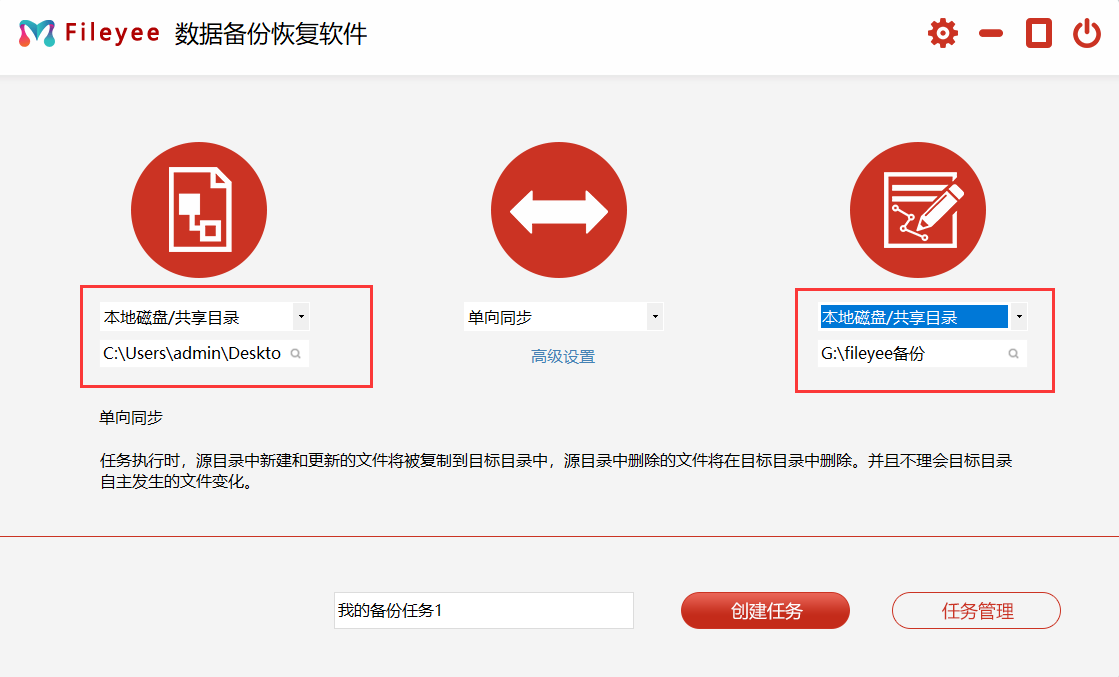
步骤2,然后中间设置文件备份的同步方式,有很多种,根据自己的需求选择即可;然后点击“高级选项”,设置文件定时自动备份的相关参数。
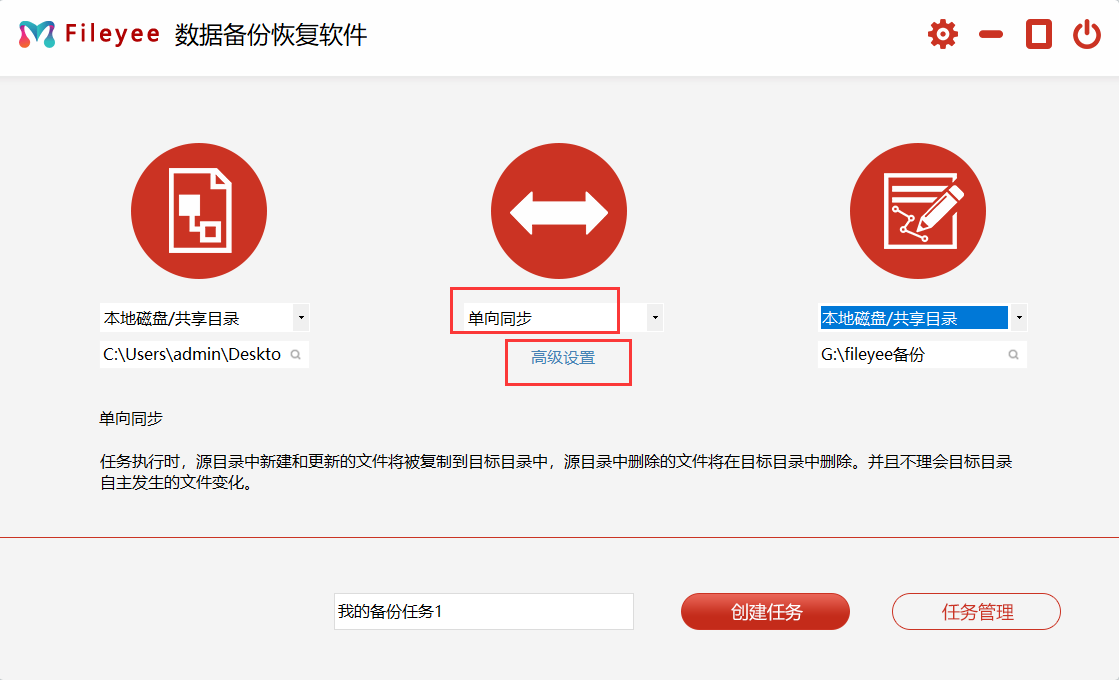
步骤3,设置一个备份任务名称,然后点击右边的【创建任务】按钮,创建好备份任务后会自动跳转到任务管理页面。
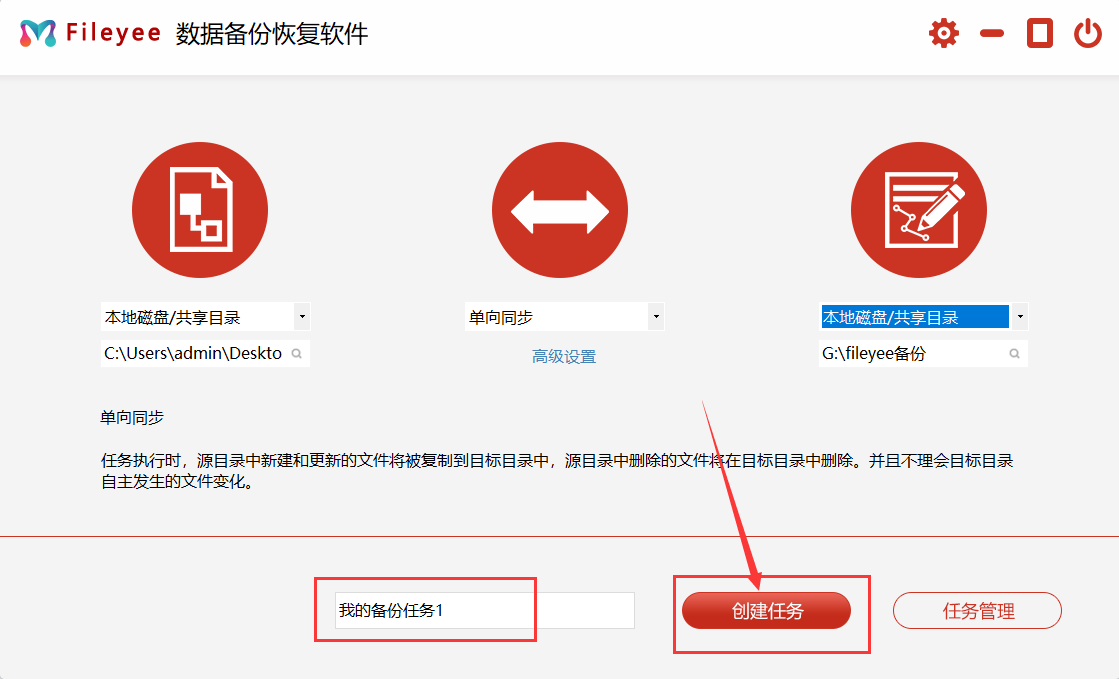
步骤4,点击备份任务右边的“开始”图标,启动备份任务,当执行结果显示“成功”说明备份完成。之后软件就会按照设定好的参数定时自动备份了,不需要手动开启,当然软件是不能关闭的,否则就自动备份了。
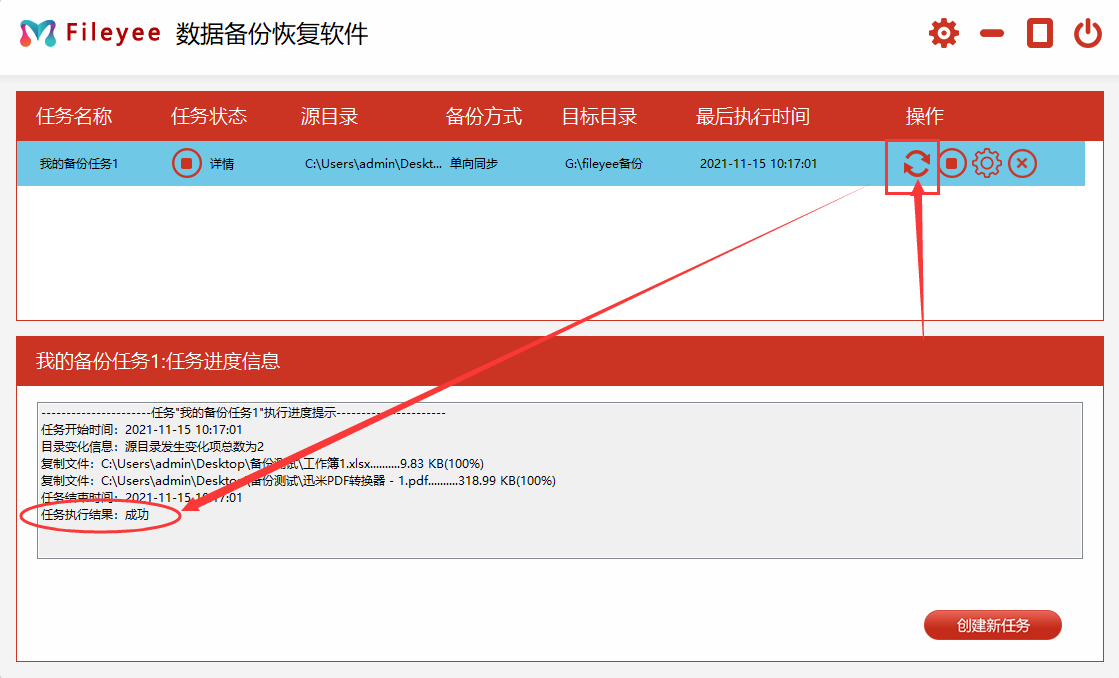
好了,使用上面的方法后我们就能将win10电脑上的重要文件进行自动备份了,文件备份非常的重要,很多人认为文件备份比较浪费时间,其实主要是你没有找到一个合适的备份方法,不过没关系,上面小编已经给大家安利了一个,希望能帮助到有需要的小伙伴,感想去的赶紧去试一试吧~~~